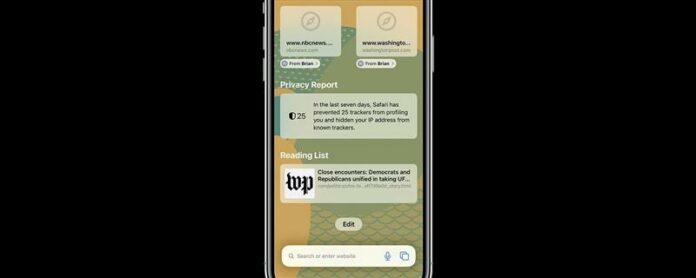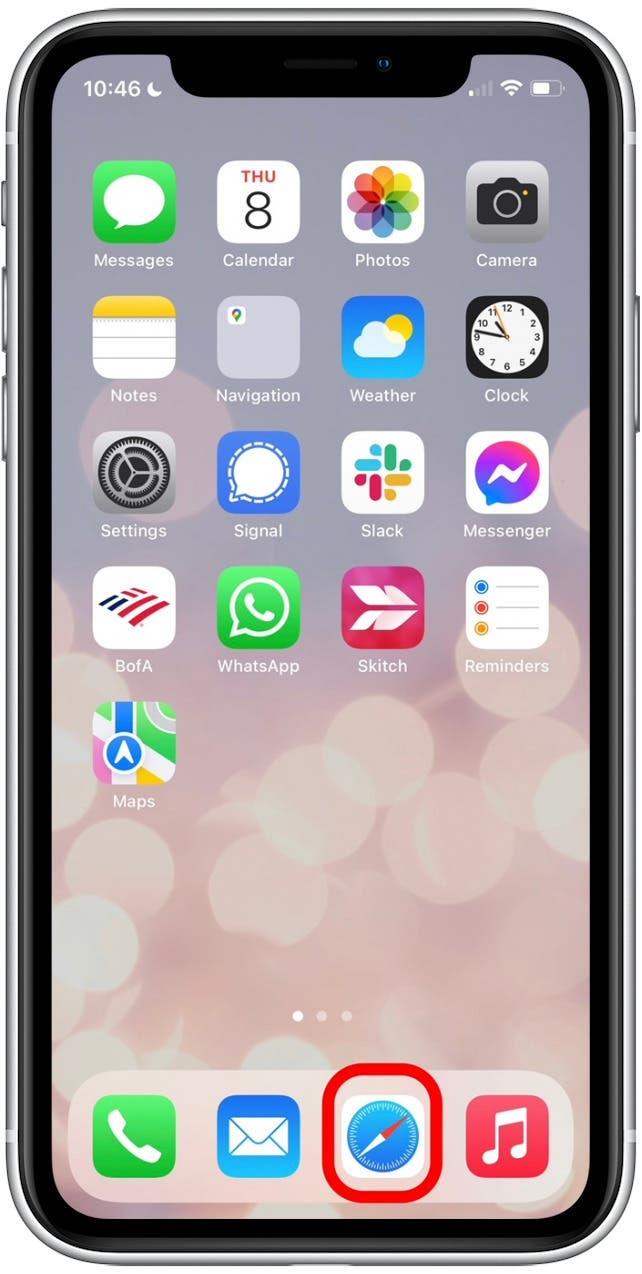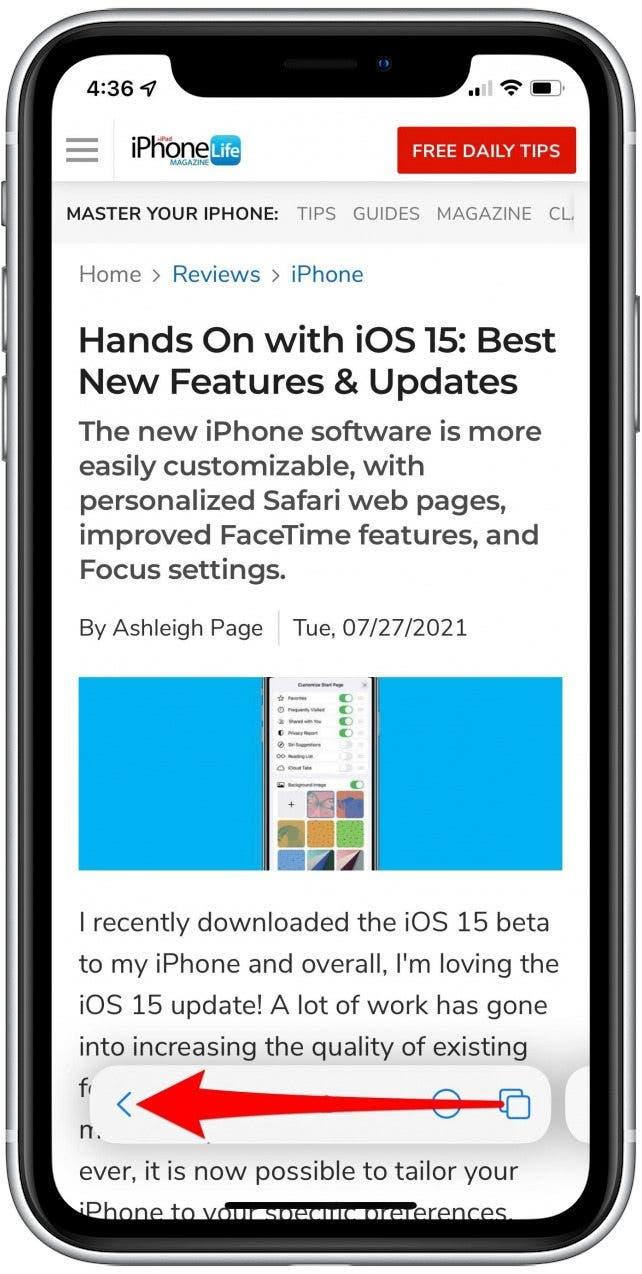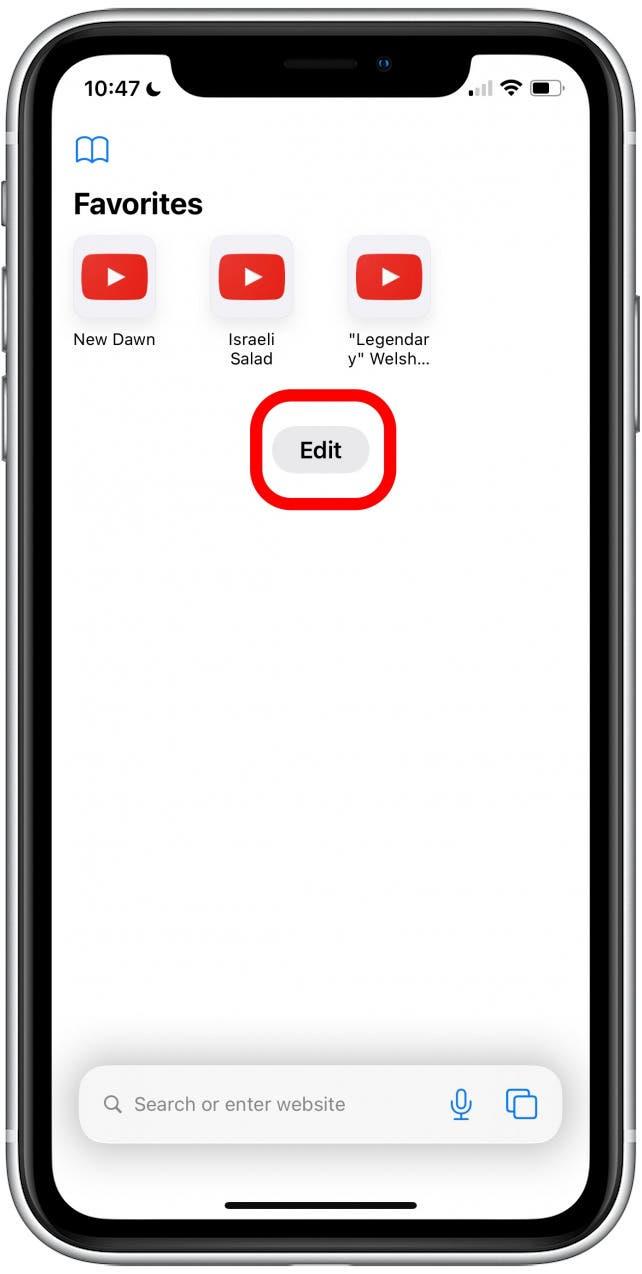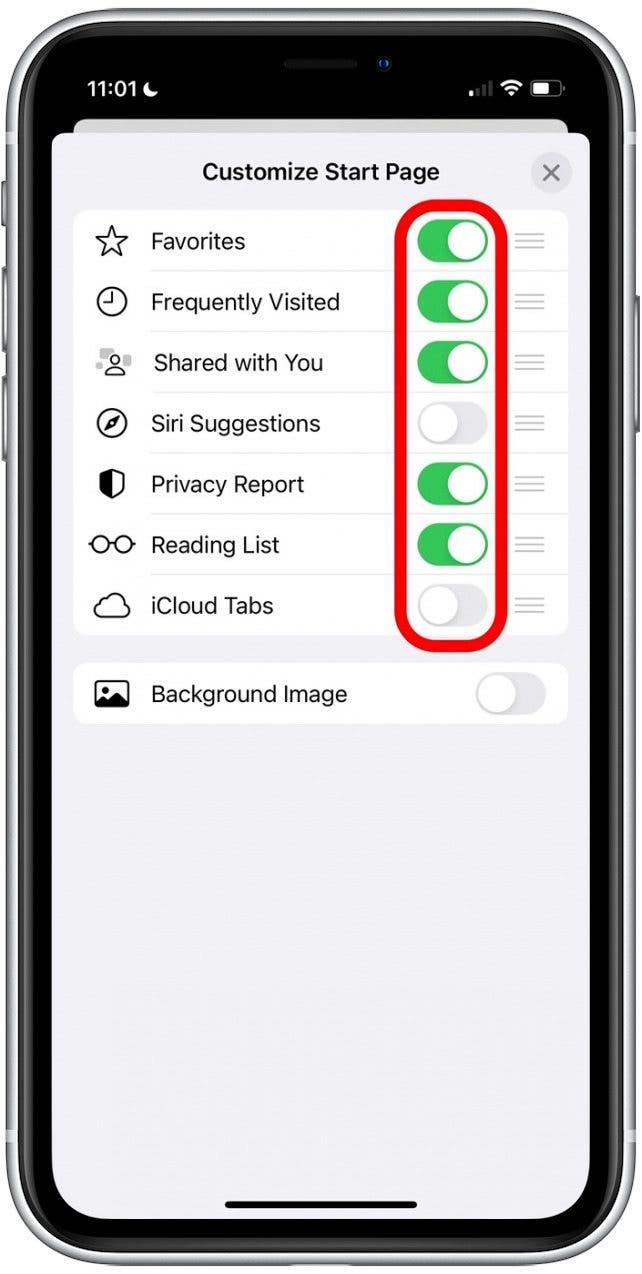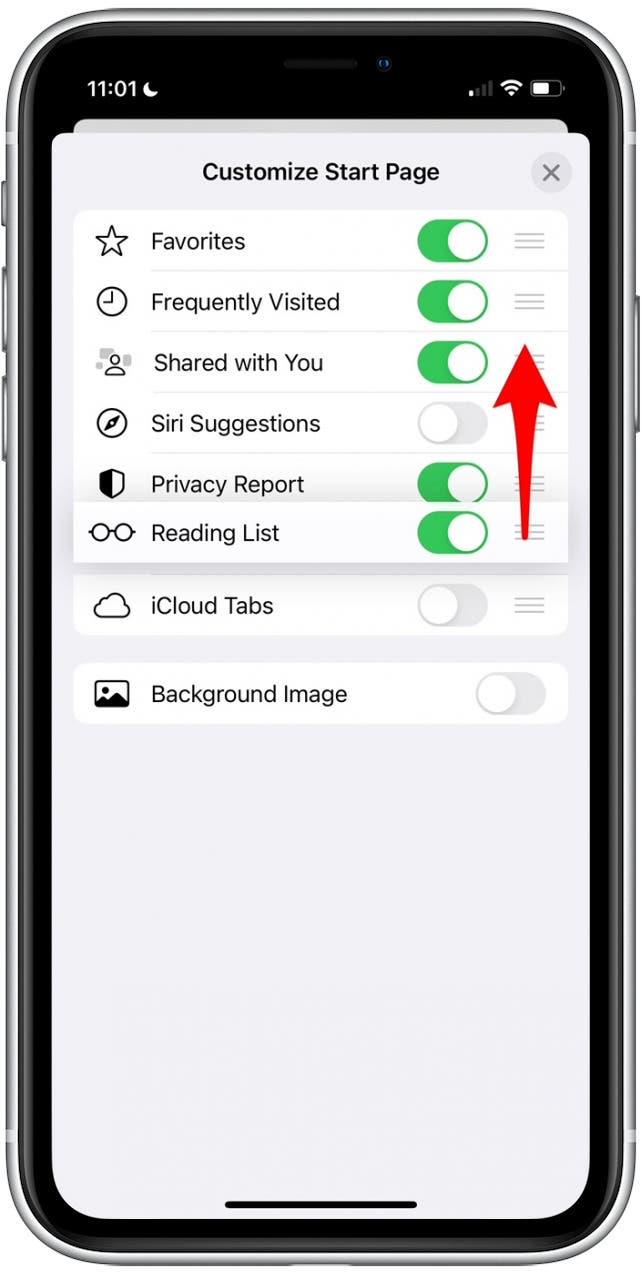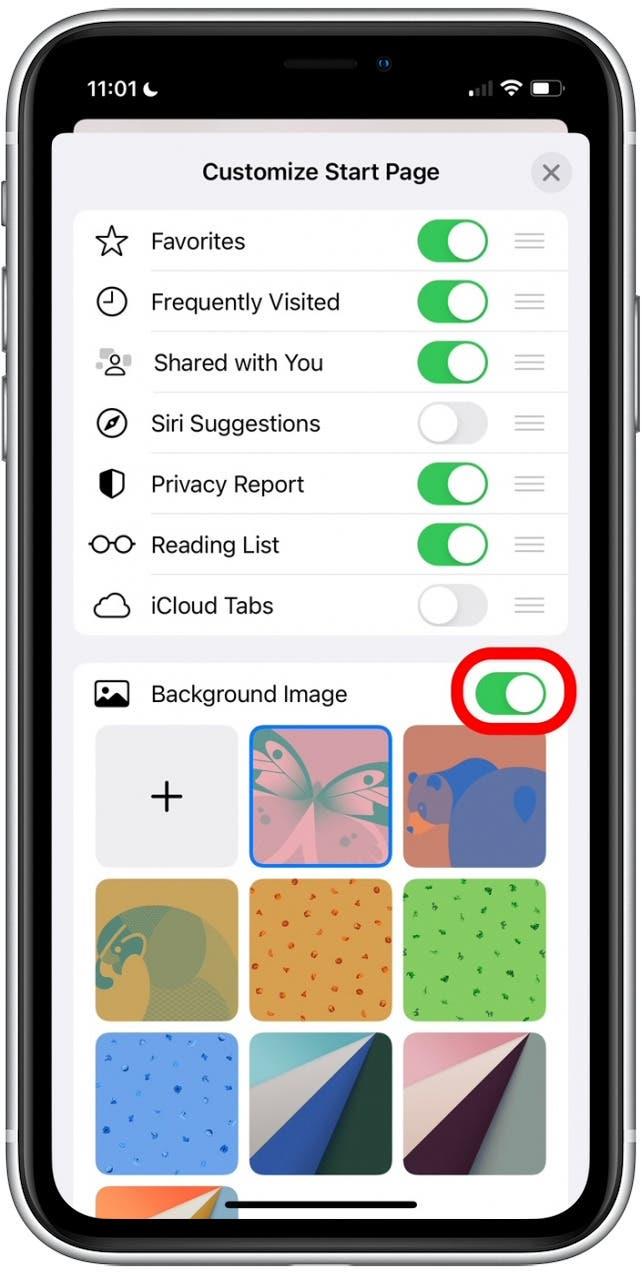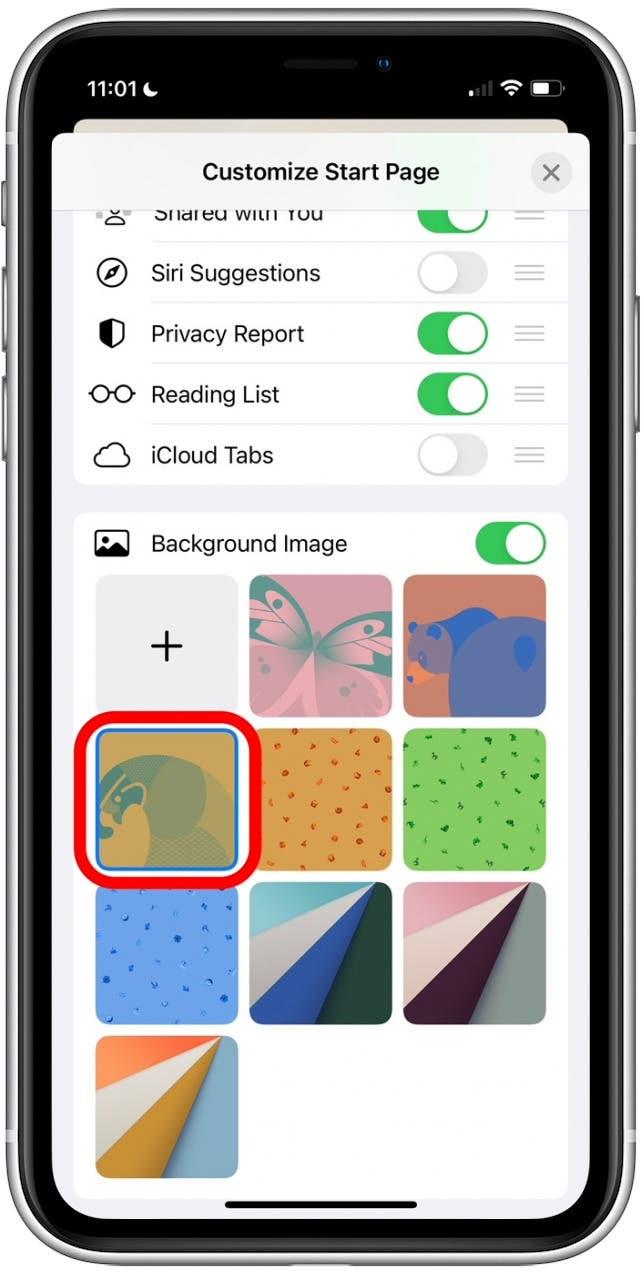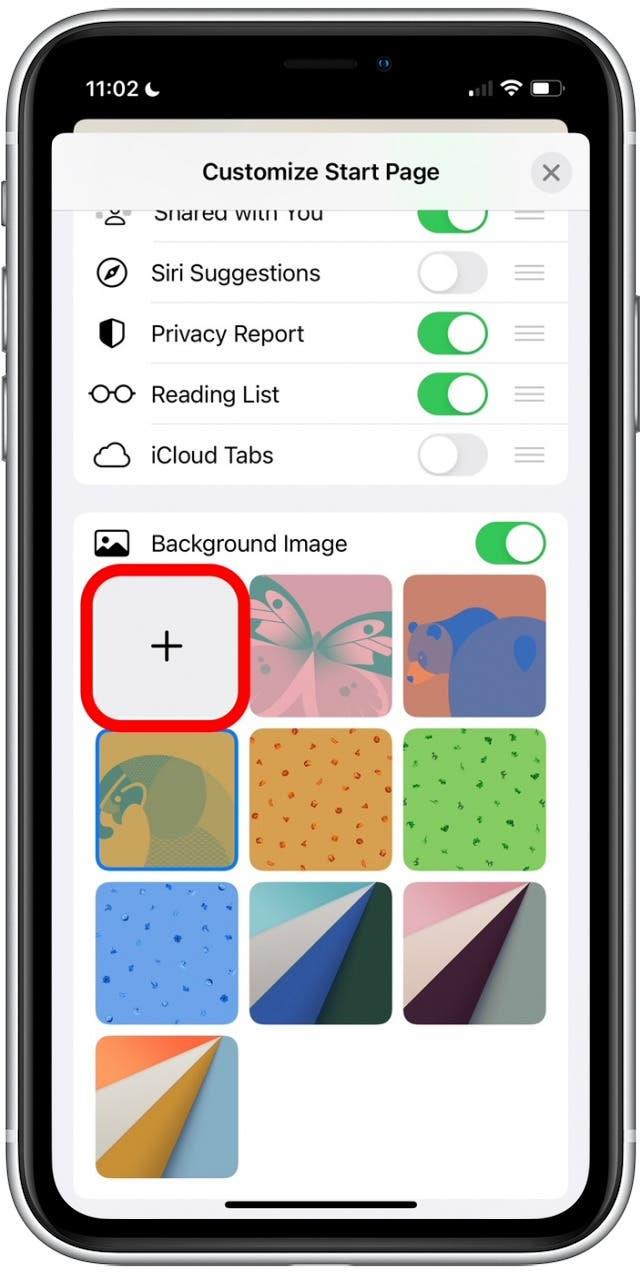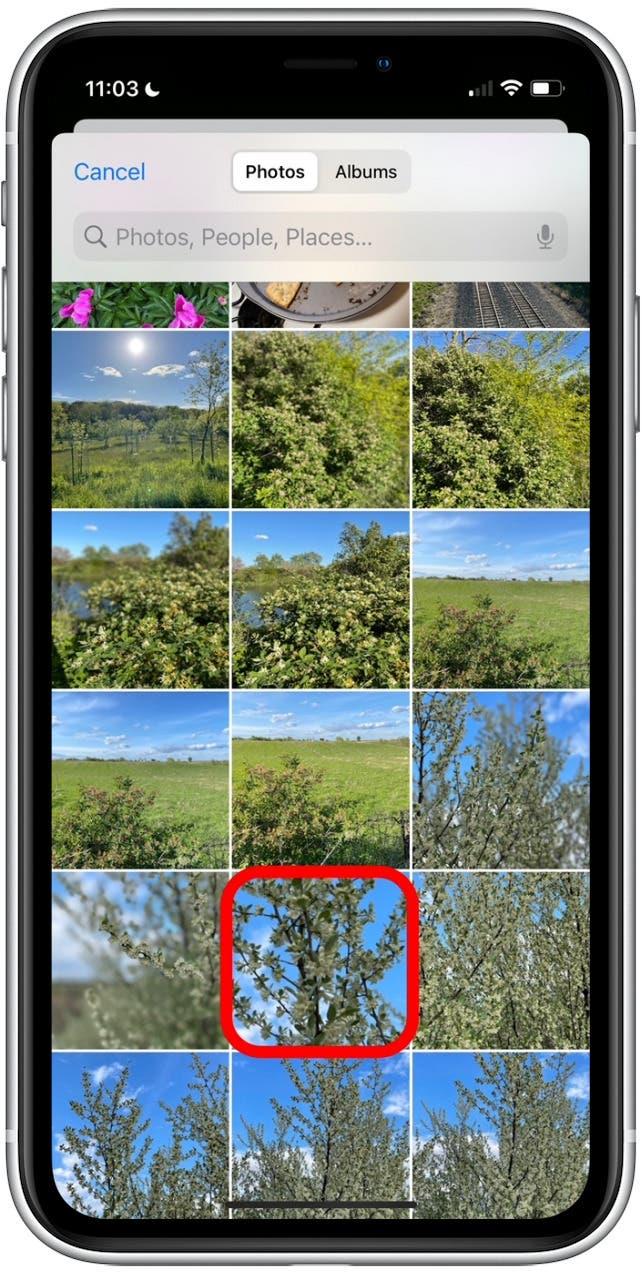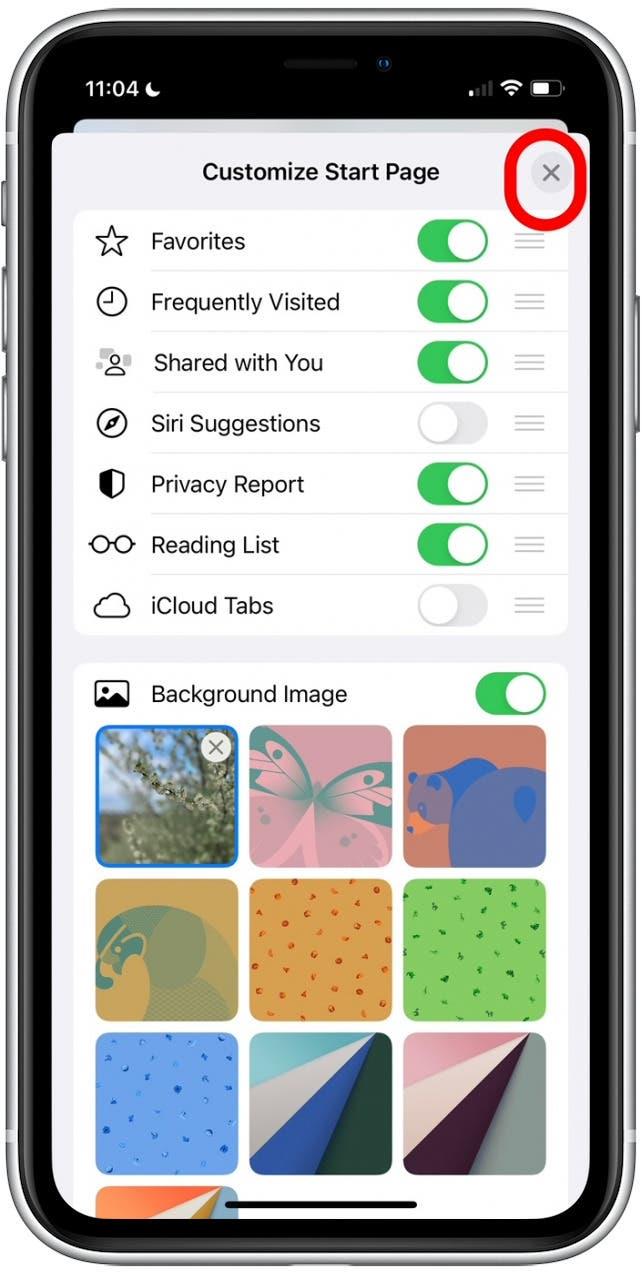ახლა შეგიძლიათ შეცვალოთ თქვენი Safari Start გვერდი (რომელსაც ასევე ეწოდება Safari საწყისი გვერდი), რომ ნახოთ ყველაზე მეტად დაინტერესებული შინაარსი. ამ გზით, როდესაც თქვენ გახსნით Safari- ს, შეგიძლიათ წვდომა სანიშნე გვერდებზე და გაზიაროთ ფაილები თქვენს ეკრანზე ერთი ონკანით. ჩვენ გაჩვენებთ როგორ!
რატომ გიყვარს ეს რჩევა
- მარტივად დაათვალიერეთ სანიშნეები, გაზიარებული ფაილები და კონფიდენციალურობის შესახებ ანგარიშები, რომლებიც ყველაზე მეტად გაინტერესებთ.
- მოაწყვეთ თქვენი Safari საწყისი გვერდის შინაარსი, რომ საუკეთესოდ შეესაბამებოდეს თქვენს დათვალიერებას.
როგორ შევადგინოთ Safari საწყისი გვერდი
გამოიყენეთ ქვემოთ მოცემული ნაბიჯები, რომ გაიგოთ, თუ როგორ უნდა შეცვალოთ თქვენი Safari ფონის სურათი და თქვენს პერსონალურად მორგებულ Safari- ს საწყის გვერდზე ნაჩვენები შინაარსი. მეტი iOS რჩევებისა და ხრიკების სანახავად, შეამოწმეთ ჩვენი უფასო დღის რჩევა ბიულეტენი!
- გახსენით safari .

- თუ თქვენ უკვე არ ხართ ცარიელი Safari საწყისი გვერდზე, გადაიტანეთ ბრაუზერის ბარზე დარჩენილი (გადახვედით ყველა გზას), სანამ არ გახსნთ ახალ ცარიელ ჩანართს.

- საჭიროების შემთხვევაში გადადით ახალი ცარიელი ჩანართის ბოლოში და შეეხეთ რედაქტირებას .

- შეეხეთ თითოეულ გადართვას, რომ აჩვენოთ დაკავშირებული შინაარსი თქვენს საბაჟო Safari საწყის გვერდზე.

- სექციების წესრიგის შესაცვლელად, შეეხეთ და გადაიტანეთ სამი ხაზის ხატი და გადაიტანეთ თითოეული მონაკვეთი უფრო მაღალი ან ქვედა.

- თუ გსურთ Safari ფონის ფონი დააყენოთ, შეეხეთ ფონის სურათი გადართვით, თუ ეს უკვე არ არის ჩართული.

- შეეხეთ ფონის ერთი ნაგულისხმევი სურათის შესარჩევად.

- თუ გსურთ დააყენოთ თქვენი რომელიმე ფოტო, როგორც პერსონალური ფონი, შეეხეთ პლუს ხატი.

- შეარჩიეთ სურათი თქვენი ფოტოების ბიბლიოთეკიდან, მასზე დაჭერით.

- თქვენი პერსონალურად მორგებული პარამეტრების კორექტირების დასრულების შემდეგ, შეეხეთ x ხატს ზე, ზედა მარჯვენა კუთხეში, რომ დაბრუნდეთ თქვენს Safari- ს მთავარ გვერდზე.

შესანიშნავი ამბავი ის არის, რომ თქვენი პერსონალურად განლაგებული საწყისი გვერდის პარამეტრები ასევე შეიძლება გაზიაროთ Apple მოწყობილობებში, რამდენადაც ეს მოწყობილობები გაფორმდება იმავე Apple ID- ში და აქვს ჩართული iCloud.